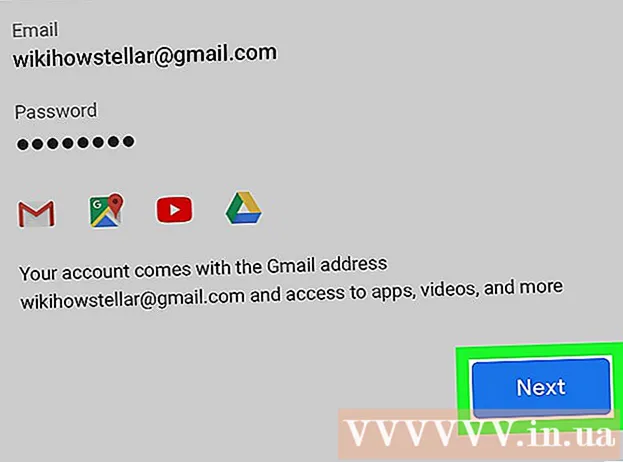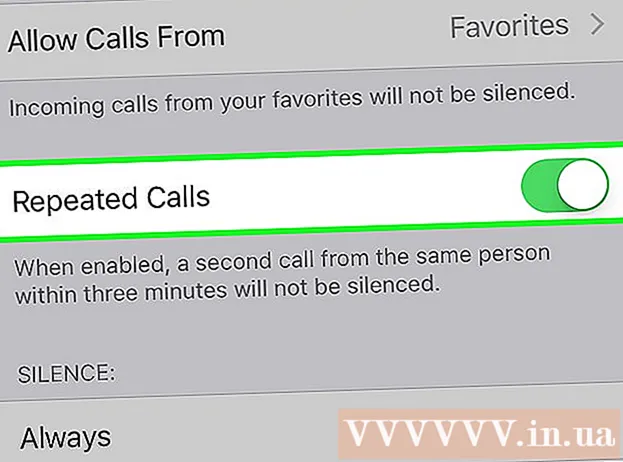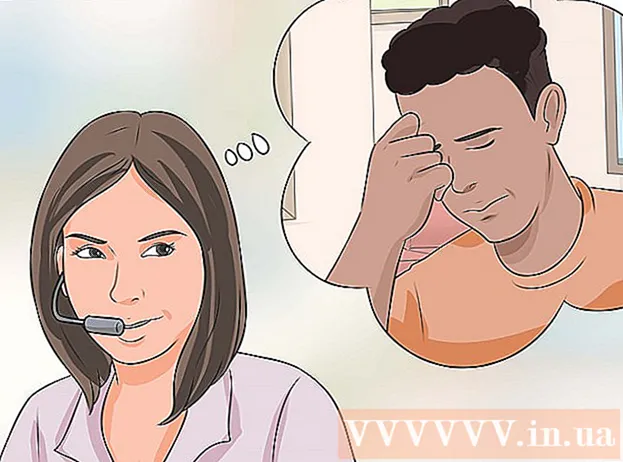Автор:
Monica Porter
Дата создания:
17 Март 2021
Дата обновления:
1 Июль 2024

Содержание
Сегодня WikiHow покажет вам, как сохранить PDF-файл как изображение с помощью Microsoft Word, приложения предварительного просмотра на Mac или программы Adobe Acrobat Pro.
Шаги
Метод 1 из 3: используйте Microsoft Word
Создайте новый файл в Microsoft Word. Сначала запустите программу с текстом W синий. Затем щелкните элемент файл находится в строке меню вверху экрана и выберите Новый пустой документ.

Нажмите на предмет Вставить находится в строке меню.
Нажмите "Далее Фото, затем выберите Картинка из файла ....

Выберите PDF-файл, который хотите сохранить как изображение.
Нажмите кнопку Вставить.
Затем щелкните изображение правой кнопкой мыши.- На Mac нажмите и удерживайте клавишу Контроль и нажмите

Выберите вариант Сохранить как картинку ... расположен в верхней части меню.
Введите имя изображения в область данных "Сохранить как:’.

В диалоговом окне выберите место для хранения изображений.
Нажмите на меню "Формат:" падать.

Выберите один из доступных форматов изображений, например:- PNG
- JPEG
- Гифка
- BMP
Нажмите Сохранить сохранить. PDF-файл теперь сохраняется как изображение в указанном вами месте. рекламное объявление
Метод 2 из 3. Используйте приложение предварительного просмотра на Mac

Откройте PDF-документ в приложении предварительного просмотра. Дважды щелкните синий значок предварительного просмотра, который выглядит так, как будто изображения перекрываются.- Нажмите на предмет файл в строке меню выберите Открыто ... в раскрывающемся меню. Затем выберите файл в диалоговом окне и нажмите открыто.
- Preview - это программа просмотра изображений Apple, которая автоматически интегрируется в большинство версий операционной системы Mac OS.
Нажмите на предмет файл строка меню вверху экрана.
выберите Экспортировать как…. Эта опция находится посередине раскрывающегося меню. Появится диалоговое окно.
Щелкните меню "Формат:" падать.

Выберите один из доступных форматов изображений, например:- JPEG
- JPEG-2000
- OpenEXR
- PNG
- TIFF

Задайте место для хранения файлов.
Наконец, нажмите Сохранить. Файлы PDF хранятся в виде изображений в операционной системе Mac. рекламное объявление
Метод 3 из 3. Используйте Adobe Acrobat Pro

Открывайте документы PDF с помощью программного обеспечения Adobe Acrobat Pro. Сначала дважды щелкните белое приложение Adobe Acrobat с текстовым значком А красный стилизованный. Затем нажмите на предмет файл в строке меню вверху экрана щелкните Открыто ... затем выберите PDF-документ, который вы хотите преобразовать в формат изображения, нажмите открыто.
Нажмите на предмет файл строка меню в верхней части экрана.
Нажмите на опции Сохранить как ... в середине раскрывающегося меню.
выберите Образ.

Затем выберите один из доступных форматов изображений, например:- JPEG
- JPEG-2000
- TIFF
- PNG
Установите место для хранения изображений.

Для завершения щелкните Сохранить. Файл PDF теперь сохранен как изображение на компьютере. рекламное объявление